Internetový fax (I-fax) je funkce pro odesílání a příjem faxů přes internet.
To vám umožňuje odeslat fax bez použití telefonní linky za účelem snížení nákladů. Když přijmete fax I-Fax, přijatá data se automaticky vytisknou.
Zařízení pro odesílání i příjem faxů I-Fax musí podporovat technologii I-Fax.
Použití internetového faxu (I-fax)
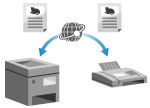
|
Odeslání i-faxů
Originál můžete naskenovat a naskenovaná data odeslat faxem I-Fax.
Naskenovaná data jsou odeslána e-mailem jako připojený soubor TIFF. Stejně jako při odesílání běžného e-mailu můžete přidat předmět a zprávu a zadat více míst určení.
Naskenovaná data jsou odeslána e-mailem jako připojený soubor TIFF. Stejně jako při odesílání běžného e-mailu můžete přidat předmět a zprávu a zadat více míst určení.
|
Nutná příprava
|
|
Na zařízení nakonfigurujte nastavení e-mailového serveru, který má být použit pro odesílání faxů I-Fax. Konfigurace podrobných informací e-mailového serveru (Vzdálené uživatelské rozhraní)
|
1
Uložte originál. Vkládání originálů
2
Na ovládacím panelu stiskněte tlačítko [Skenovat] na obrazovce [Domů]. Obrazovka [Domů]
Zobrazí se obrazovka s výběrem typu skenování.
3
Stiskněte tlačítko [I-fax].
Zobrazí se obrazovka skenování.
4
Na kartě [Zadat místo urč.] zadejte místo určení. Zadání míst určení
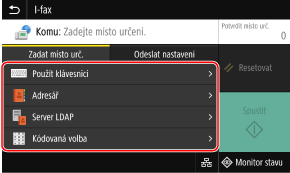
Pomocí položky [Adresář] nebo [Kódovaná volba] zadejte místo určení Cc (kopie) a Bcc (skrytá kopie).
 Pokud můžete pouze zadat [Zadat sebe jako místo určení]
Pokud můžete pouze zadat [Zadat sebe jako místo určení]
Pokud je místo určení při odesílání omezeno nastavením ověřování pro funkci odeslání, nemůžete zadat jiné místo určení. Podrobnosti získáte od správce.
5
Nastavení skenování nakonfigurujte na kartě [Odeslat nastavení]. Nastavení skenování
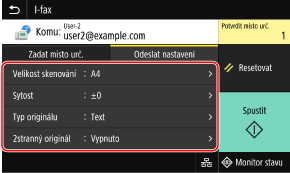
Na kartě [Odeslat nastavení] můžete rovněž nastavit předmět a hlavní text e-mailu. Nastavení e-mailu a elektronického faxu
Naskenovaná data jsou odeslána s následujícím názvem souboru. Kartu [Odeslat nastavení] můžete též použít k zadání vlastního řetězce a přidat jej na začátek. Nastavení souboru / rozdělení
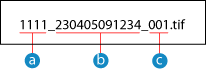
 Číslo správy komunikace
Číslo správy komunikace Datum odeslání (v tomto příkladu „5. dubna 2023, 9:12:34“)
Datum odeslání (v tomto příkladu „5. dubna 2023, 9:12:34“) Pořadové číslo souboru (pokud jeden soubor, pak „001“)
Pořadové číslo souboru (pokud jeden soubor, pak „001“)6
Stiskněte tlačítko [Spustit].
Spustí se skenování originálu.
Skenování zrušíte stisknutím tlačítka [Zrušit]  [Ano]. Zrušení skenování
[Ano]. Zrušení skenování
 [Ano]. Zrušení skenování
[Ano]. Zrušení skenováníKdyž je skenování dokončeno, naskenovaná data se odešlou. Pokud chcete zobrazit stav a protokol odesílání, použijte [Monitor stavu]. Kontrola stavu odeslání a uložení a protokolu naskenovaných dat
 Pokud se zobrazí možnost [Potvrdit místo urč.]
Pokud se zobrazí možnost [Potvrdit místo urč.]
Zkontrolujte, zda je místo určení správné a stiskněte tlačítko [Spustit skenování].
 Pokud se zobrazí možnost [Skenovat další originál]
Pokud se zobrazí možnost [Skenovat další originál]
Když je originál umístěn na skleněnou desku a je naskenován, zobrazí se obrazovka pro skenování dalších originálů.
Chcete-li pokračovat ve skenování originálů, položte další na skleněnou desku a stiskněte tlačítko [Skenovat další originál].
Když je skenování všech dokumentů dokončeno, stiskněte tlačítko [Spustit odesíl.] nebo [Náhl. a odeslat].
Chcete-li pokračovat ve skenování originálů, položte další na skleněnou desku a stiskněte tlačítko [Skenovat další originál].
Když je skenování všech dokumentů dokončeno, stiskněte tlačítko [Spustit odesíl.] nebo [Náhl. a odeslat].
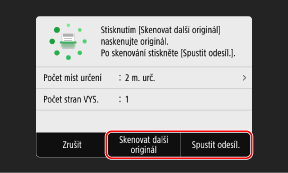
* Pokud je velikost originálu jiná, část obrázku může chybět nebo obrázek může být naskenován menší.
 Pokud se zobrazí obrazovka náhledu
Pokud se zobrazí obrazovka náhledu
Proveďte náhled naskenovaných dat před stisknutím tlačítka [Spustit odesíl.].
Pokud jsou přítomny stránky, které nechcete odeslat, otevřete je a stiskněte tlačítko [Smazat stránku].
Pokud jsou přítomny stránky, které nechcete odeslat, otevřete je a stiskněte tlačítko [Smazat stránku].
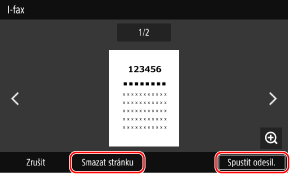
 Pokud se zobrazí možnost [Monitor stavu]
Pokud se zobrazí možnost [Monitor stavu]
Pokud chcete zobrazit stav a protokol odesílání, stiskněte tlačítko [Monitor stavu]. Kontrola stavu odeslání a uložení a protokolu naskenovaných dat
Stisknutím tlačítka [Zavřít] se zobrazí obrazovka skenování.
Stisknutím tlačítka [Zavřít] se zobrazí obrazovka skenování.
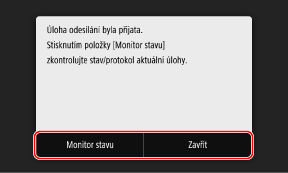
 Pokud se zobrazí možnost [Ověření SMTP]
Pokud se zobrazí možnost [Ověření SMTP]
Zadejte uživatelské jméno a heslo, které se použije pro ověření SMTP a stiskněte tlačítko [Použít].

|
Pokud dojde k chybě odesíláníKdyž dojde k chybě odesílání, může být v závislosti na nastavení e-mailového serveru odeslán e-mail s upozorněním na e-mailovou adresu nastavenou na zařízení. Pokud jsou e-maily s upozorněním ponechávány na serveru, schránka se může zaplnit, proto se doporučuje schránku pravidelně vyprazdňovat. Čištění poštovní schránky
|
Příjem i-faxů
Pokud existuje I-Fax, je automaticky přijat z nastaveného poštovního serveru a po dokončení příjmu se automaticky vytiskne.
Můžete změnit velikost papíru pro tisk a nakonfigurovat nastavení pro tisk na obě strany papíru. Změna nastavení tisku přijatého faxu I-Fax
Můžete změnit velikost papíru pro tisk a nakonfigurovat nastavení pro tisk na obě strany papíru. Změna nastavení tisku přijatého faxu I-Fax
|
Nutná příprava
|
|
Na zařízení nakonfigurujte nastavení e-mailového serveru, který má být použit pro příjem faxů I-Fax. Konfigurace podrobných informací e-mailového serveru (Vzdálené uživatelské rozhraní)
|
Ruční příjem faxů I-Fax
Pokud se chcete připojit k serveru před automatickým příjmem faxů I-Fax nebo pokud je zařízení nakonfigurované tak, aby faxy I-Fax nepřijímalo automaticky, můžete přijmout faxy I-Fax ručně.
1
Na ovládacím panelu stiskněte tlačítko [Monitor stavu] na obrazovce [Domů]. Obrazovka [Domů]
Zobrazí se obrazovka [Monitor stavu].
2
Stiskněte tlačítko [Úloha PŘ.]  [Zkontr. PŘ. I-faxu].
[Zkontr. PŘ. I-faxu].
 [Zkontr. PŘ. I-faxu].
[Zkontr. PŘ. I-faxu].Zařízení se připojí k serveru. Když přijmete fax I-Fax, tisk se zahájí automaticky.

|
Fax I-Fax není přijat nebo vytištěn |